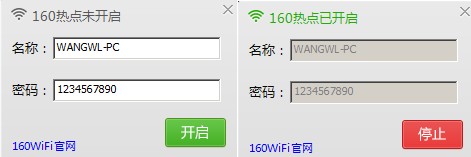萬盛學電腦網 >> 圖文處理 >> Photoshop教程 >> ps圖片處理 >> Photoshop快速給人物加上閃亮的蜜唇
Photoshop快速給人物加上閃亮的蜜唇
先看看最終效果圖

Step1
開啟圖檔,並利用工具箱 / 筆型(鋼筆)工具,將照片中的主角嘴唇描繪出來,再按下Ctrl+Enter將路徑線轉選取框,再執行Ctrl+C與Ctrl+V,將嘴唇復製一份出來。
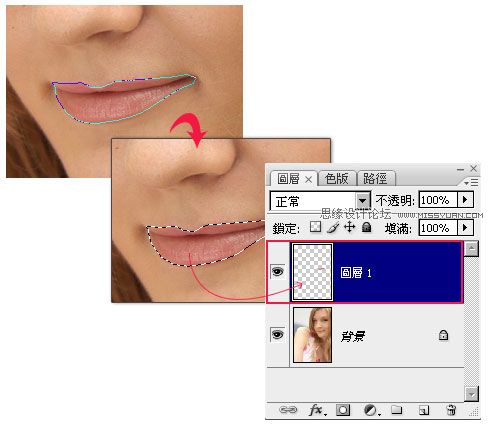
Step2
執行功能表 / 濾鏡 / 藝術風 / 塑膠覆膜。
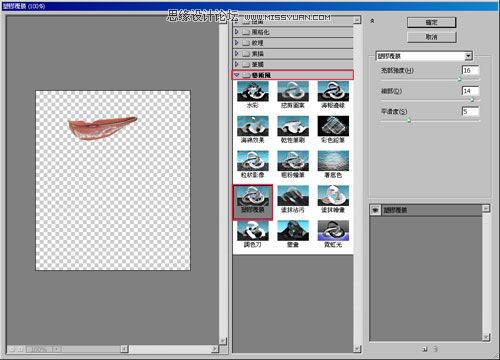
Step3
將圖層混合模式更改為覆蓋。

Step5
將圖層1新增圖層遮色片,並將前景色為黑色,再用工具箱 / 筆刷工具稍作修飾。
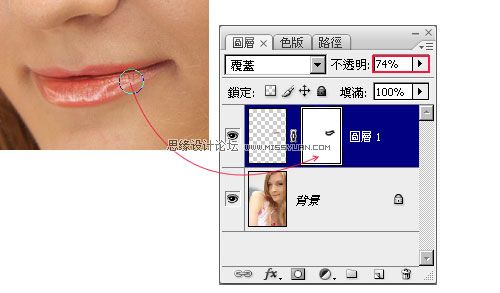
Step6
完成上步驟後,再建立一個色相 / 飽和度的調整圖層,一樣的將該調整圖層的混合模式更改為覆蓋,可任意修改唇蜜的色彩。

Step7
再利用筆刷工具,稍作修飾,就大功告成啦!

- 上一頁:PS用套頭鎖住夢幻秋色
- 下一頁:PS高手之路——三原色賦色法教程
ps圖片處理排行
軟件知識推薦
相關文章
copyright © 萬盛學電腦網 all rights reserved